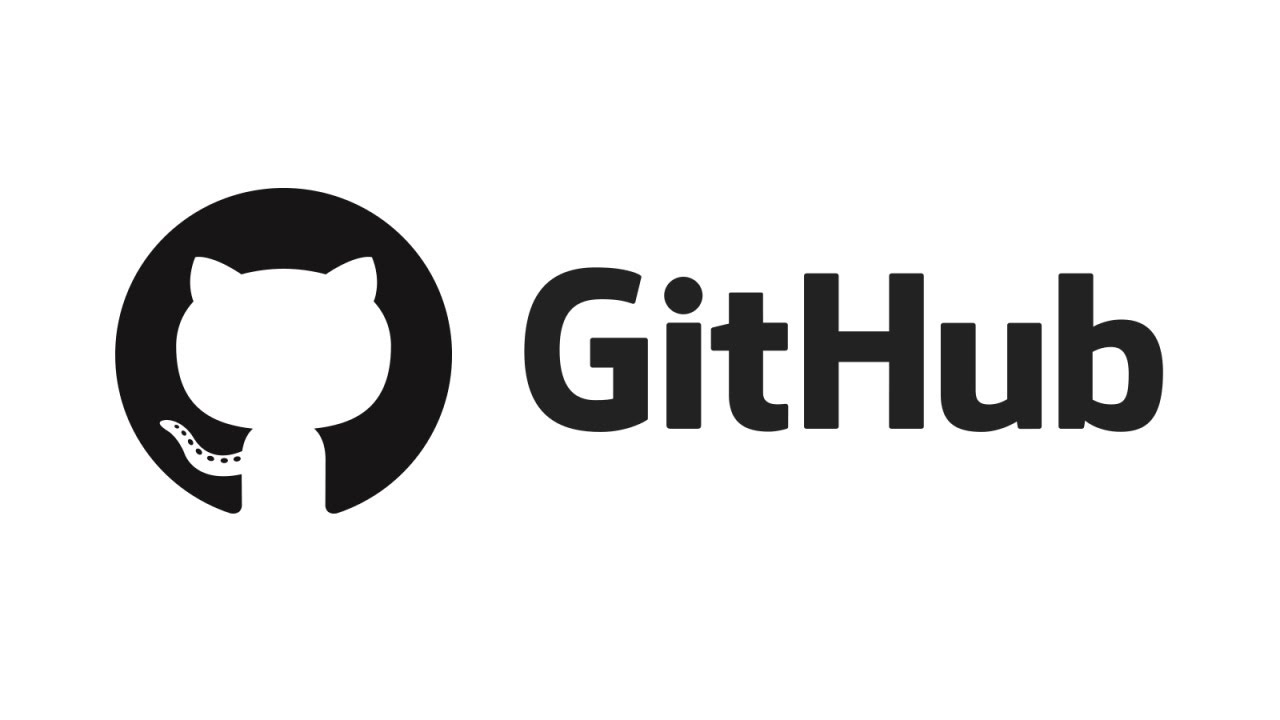다른 환경에서 시작하기
1. GitHub에서 브랜치 추적하기
1.1 $ dir 또는 $ ls
Visul Studio Code를 열고 터미널에 Windows는 $ dir, macOS는 $ ls를 입력합니다. 그렇다면 현재 경로에 있는 여러 폴더가 나타납니다.
1.2 $ cd .\Desktop\
cd = Chanege Directory, 바탕화면으로 디렉토리를 변경하는 명령어입니다. cd 입력 후 desk까지만 입력한 뒤 Tab 버튼을 입력하면 자동 완성으로 위와 같이 변경됩니다.
1.3 $ git clone https://github.com/hanei7632/git-practice.git
위와 같이 $ git clone 명령어 뒤에 GitHub 저장소에서 복사한 주소를 붙여넣기 합니다.
1.4 $ cd .\git-practice\
git-practice 폴더로 경로를 이동합니다.
1.5 $ code . -r
현재 작업하는 창에 프로젝트를 열어줍니다.
1.6 $ git branch -r
오픈한 프로젝트의 브랜치의 리스트를 확인합니다.
1.7 $ git checkout -t origin/purple
master 브랜치는 가져왔으나, 새롭게 추가한 purple이라는 이름의 브랜치는 그렇지 않기 때문에 직접 가져와야 합니다. 위 명령어를 통해 원격저장소에 있는 purple 브랜치를 추적하게 됩니다.
2. 추적한 브랜치를 제거하기
2.1 $ git checkout master
브랜치를 추적하였으나, 불필요한 브랜치를 가져온 경우 삭제하는 방법에 대해 알아봅시다. 먼저, 현재 purple 브랜치에서는 purple 브랜치 삭제가 불가하므로 master 브랜치로 이동해줍니다.
2.2 $ git branch -d purple
master 브랜치에서 purple 브랜치를 삭제하는 명령어입니다.
3. 생성과 동시에 경로 이동하기
3.1 $ git checkout -b yellow
지금까지는 브랜치에 생성을 한 뒤 이동을 시켜줬지만, 위 명령어를 통해 yellow라는 브랜치를 생성함과 동시에 경로를 이동할 수 있습니다.
3.2 $ git push origin yellow
원격 저장소에 yellow 브랜치를 푸시합니다.